云服务器开启SSH端口服务通常涉及几个关键步骤,以确保远程安全访问。登录到云服务商的控制台,找到对应云服务器的安全组或防火墙设置。在安全组规则中,添加一条新的入站规则,允许TCP协议的22端口(SSH默认端口)通过。如果出于安全考虑希望使用非标准端口,可在此处指定其他端口号。在云服务器内部,确保SSH服务已安装并启动。对于Linux系统,可使用sudo systemctl start sshd命令启动SSH服务,并检查/etc/ssh/sshd_config文件确认端口号无误。通过SSH客户端软件,使用公网IP地址和指定的端口号尝试连接云服务器,验证SSH端口服务是否成功开启。
在云计算时代,云服务器已成为企业和个人进行远程开发、部署应用的重要工具,而SSH(Secure Shell)作为一种安全的网络协议,允许用户通过加密的方式远程登录到服务器上,执行命令或管理文件,如何在云服务器上开启SSH端口服务呢?本文将为您详细解答。
准备工作
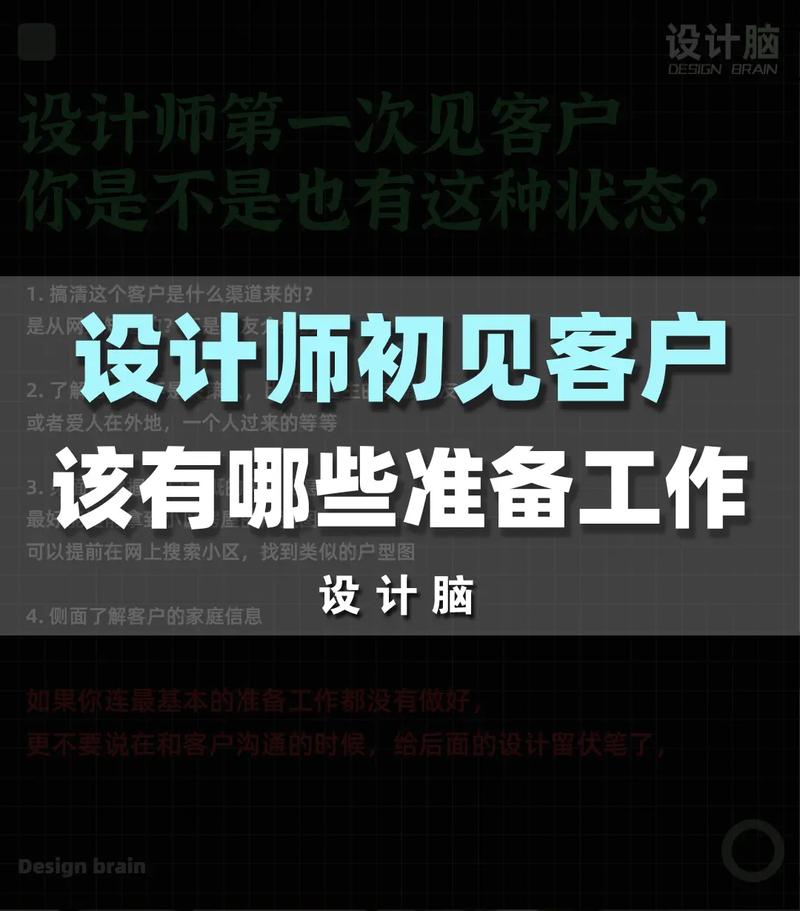
在开启SSH端口服务之前,请确保您已完成以下准备工作:
1、获取云服务器信息:您需要知道云服务器的IP地址、用户名以及密码或密钥文件,这些信息通常可以在云服务提供商的管理控制台中找到。
2、安装SSH服务器:大多数Linux发行版默认安装了SSH服务器(如OpenSSH),但如果没有安装,您可以通过包管理器(如apt、yum等)进行安装,Windows用户则需要确保系统支持SSH服务,Windows 10及更高版本自带了OpenSSH客户端和服务器。
开启SSH端口服务
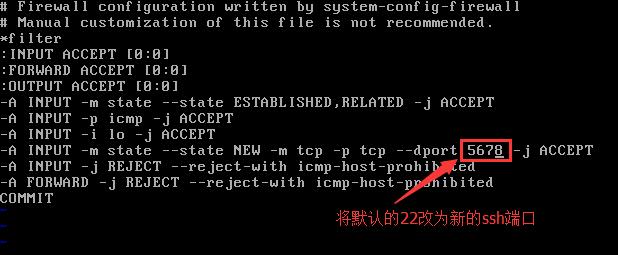
以下是针对Linux和Windows系统开启SSH端口服务的具体步骤:
Linux系统
1、检查SSH服务状态:
使用命令sudo systemctl status ssh(对于使用systemd的系统)来检查SSH服务是否正在运行。
2、启动SSH服务:
如果SSH服务未运行,可以使用命令sudo systemctl start ssh来启动它,并设置开机自启:sudo systemctl enable ssh。
3、配置防火墙:
大多数Linux系统都配备了防火墙软件(如iptables、firewalld等),您需要配置防火墙以允许SSH端口(默认为22)的入站连接,以firewalld为例,可以使用以下命令:
```bash
sudo firewall-cmd --permanent --add-service=ssh
sudo firewall-cmd --reload
```
或者,如果您想指定端口号(如果您更改了SSH的默认端口),可以使用:
```bash
sudo firewall-cmd --permanent --add-port=2222/tcp
sudo firewall-cmd --reload
```
Windows系统
1、启用OpenSSH服务器:
在Windows 10及更高版本中,您可以通过“设置”->“应用”->“可选功能”来添加OpenSSH服务器功能,安装完成后,您可以在“服务”中找到并启动OpenSSH服务器服务。
2、配置防火墙:
打开“Windows Defender 防火墙”,点击“高级设置”,然后创建一条入站规则以允许TCP端口22(或您自定义的SSH端口)的流量。
验证SSH端口服务
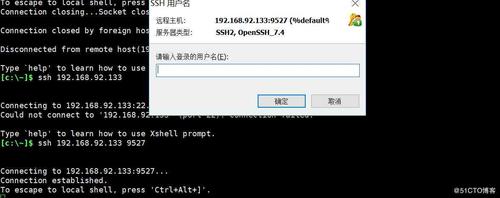
完成上述步骤后,您可以使用SSH客户端(如PuTTY、OpenSSH等)尝试连接到云服务器,在客户端中输入服务器的IP地址、端口号(如果未更改则为22)、用户名和密码或密钥文件,如果一切设置正确,您应该能够成功登录到服务器。
常见问题解答
Q: 我已经按照步骤开启了SSH端口,但为什么还是无法连接?
A: 无法连接的原因可能有很多,以下是一些常见的排查方法:
1、检查防火墙设置:确保防火墙已正确配置,允许SSH端口的入站连接。
2、检查SSH服务状态:确保SSH服务正在运行。
3、检查网络设置:确保您的网络没有阻止SSH端口的流量。
4、检查IP地址和端口号:确保您输入的IP地址和端口号正确无误。
5、查看服务器日志:检查服务器的SSH日志,看是否有错误信息可以帮助诊断问题。
通过以上步骤,您应该能够成功在云服务器上开启SSH端口服务,并顺利地进行远程登录和管理。
评论已关闭


